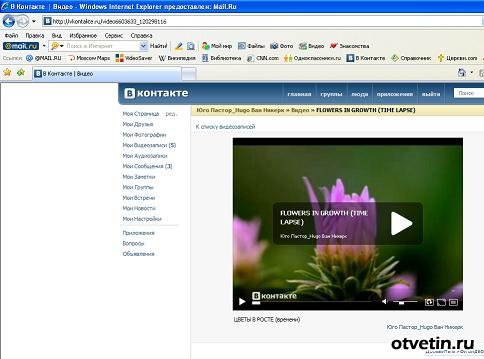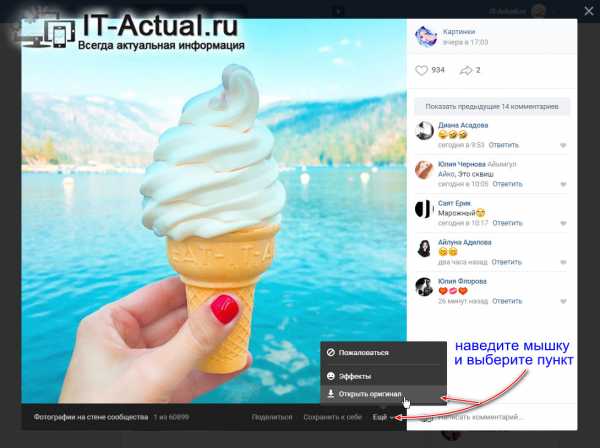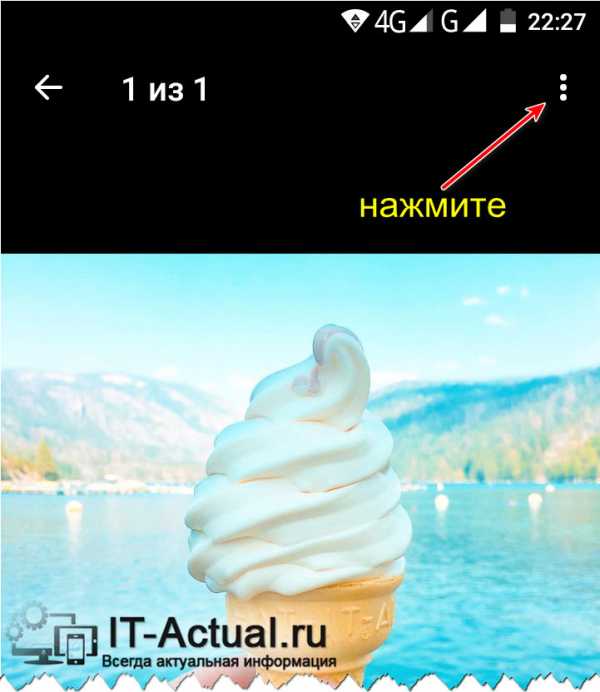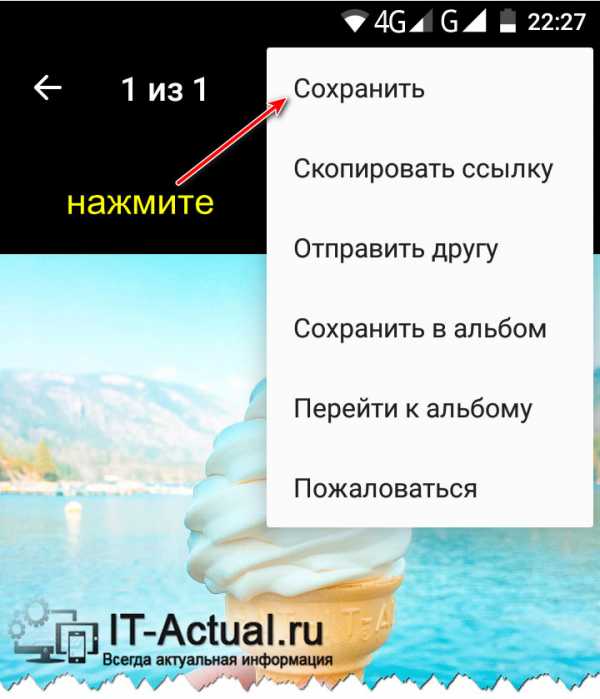Как сохранить картинку с ВК
Приветствую!
В популярной социальной сети ВК ежесекундно размещается пользователями просто-таки огромное количество самого разнообразного контента. Среди всего этого многообразия можно отметить и картинки, которые могут быть самого разнообразного содержания. Этот контент размещается на серверах социальной сети ВК. Однако ничего не мешает в случае возникновения желания, сохранить понравившееся картинки у себя на смартфоне или компьютере, дабы любоваться ими в любое время или использовать в своих проектах: сделать коллаж из картинок, добавить картинки при написании какого-либо материала, использовать их при фото или видео монтаже.
И если вы задались вопросом, что необходимо нажать и куда кликнуть, дабы сохранить понравившуюся картинку или множество картинок с VK, то вы зашли на верный материал.
Мы рассмотрим всевозможные способы, которые позволят сохранить картинку (или картинки) при пользовании соц. сетью через браузер (компьютерный вариант), так и через официальное мобильное приложение для работы с соц. сетью ВК (вариант для смартфонов).
Инструкция по сохранению картинки с ВК на компьютер или смартфон
- И первым вариантом, который мы рассмотрим, будет – компьютерный (через браузер). Будучи в ВК, откройте картинку, которую вы хотите сохранить, на полный экран.
Внизу под картинкой имеются пункты, нас интересует пункт – Ещё. Наведите мышку на данный пункт и в отобразившемся меню кликните по Открыть оригинал.

В браузере будет открыт оригинал картинки в полном разрешении. Вам останется только навести курсор мышки на картинку и кликнуть правой клавишей мышки, дабы вызвать контекстное меню, в котором среди прочих пунктов будет и тот, который позволит сохранить картинку на вашем компьютере в виде графического файла.

- Следующий вариант, о котором будет поведано, рассказывает о сохранении желанной картинки с ВК в смартфоне. Откройте приложение ВК, далее откройте в нём просмотр интересующей вас картинки. Когда картинка будет отображена, необходимо будет щёлкнуть по кнопке, что отображается правом верхнем углу.

После нажатия по ней, будет выведено меню, первым пунктом в котором значится – Сохранить. Именно этот пункт нам и нужен – нажмите его.

Готово. Картинка с ВК сохранена в памяти вашего смартфона.
Теперь вы знаете, как с лёгкостью сохранить на компьютер или смартфон все интересующие вас картинки, что опубликованы в популярной соц. сети ВК.
Мы рады, что смогли помочь Вам в решении поставленной задачи или проблемы.В свою очередь, Вы тоже можете нам очень помочь.
Просто поделитесь статьей в социальных сетях с друзьями.
Поделившись результатами труда автора, вы окажете неоценимую помощь как ему самому, так и сайту в целом. Спасибо!
Опрос: помогла ли вам эта статья?(cбор пожертвований осуществляется через сервис Яндекс Деньги)
На что пойдут пожертвования \ реквизиты других платёжных систем
Привет.Не секрет, что в экономике ныне дела обстоят не лучшим образом, цены растут, а доходы падают. И данный сайт также переживает нелёгкие времена 🙁
Если у тебя есть возможность и желание помочь развитию ресурса, то ты можешь перевести любую сумму (даже самую минимальную) через форму пожертвований, или на следующие реквизиты:
Номер банковской карты: 5331 5721 0220 5546
Кошелёк Яндекс Деньги: 410015361853797
Кошелёк WebMoney: R865066858877
PayPal: [email protected]
QIWI кошелёк: +79687316794
BitCoin: 1DZUZnSdcN6F4YKhf4BcArfQK8vQaRiA93
Оказавшие помощь:
<аноним> — 49руб
<аноним> — 149руб
Павел В. — 328руб
Мария П. — 211руб
<аноним> — 49руб
Максим Д. — 385руб
Деньги пойдут на оплату хостинга, продление домена, администрирование и развитие ресурса. Спасибо.
С уважением, администрация сайта IT-Actual.ru
it-actual.ru
Как сохранить фото с вк
Как скачать фото вк
Автор КакПросто!
Владельцы аккаунтов социальной сети ВКонтакте могут с легкостью прослушивать аудиозаписи, смотреть различные видео и фото, но сохранить их на свой компьютер довольно непросто.

Также, пользователь может установить на свой компьютер небольшую программу — VKSaver, с помощью которой он может скачивать и фотографии, и видео, и музыку. После установки данного программного обеспечения необходимо перезагрузить браузер, войти в социальную сеть ВКонтакте и перейти по ссылке «Мои фотографии» или «Альбомы». В верхнем меню можно увидеть кнопку «Скачать альбом», после щелчка по которой, начнется процесс загрузки файлов на компьютер. Если нужно скачать видео или аудио, тогда следует зайти по соответствующей ссылке, выбрать файл, который надо скачать и рядом с ним можно будет увидеть специальную пиктограмму, указывающую на то, что файл можно скачать.
Распечатать
Как скачать фото вк
www.kakprosto.ru
[РЕШЕНО] Как сохранить фото на компьютер
Опубликовано: 12.03.2016По сложившейся традиции возвращаемся на пару шагов назад и еще раз перечисляем все то, чему уже успели научиться.
Внимательный читатель помнит, что в прошлой теме мы говорили о том, как добавить фото в альбом в Контакте, загрузив фотографии со своего компьютера. Кто забыл или пропустил эту пошаговую инструкцию, может пройти по ссылке выше и наверстать упущенный материал.
Но как быть, если нужная нам фотография, рисунок или картинка находится в Интернете, а не на компьютере пользователя?
В этом случае для добавления изображения на собственную страницу ВКонтакте нужно будет сохранить фото на компьютер, а потом залить ее в нужный альбом социальной сети.
Повторимся: как выкладывать картинки в Контакт, мы уже знаем.
Следовательно, остается лишь разобраться с тем, как сохранить фото на компьютер. А это совсем не сложно!
Как сохранить фото на компьютер: пошаговая инструкция
1. Заходим на любой сайт, откуда желаем сохранить картинки, рисунки или фотографии.
Это может быть и поисковая система (раздел Картинки), и Одноклассники, и ВКонтакте, и вообще любой другой виртуальный ресурс, фотографии и изображения которого привлекли ваше внимание.
Для примера рассмотрим 2 случая с сохранением фото на компьютер из Яндекс.Картинок и из сообщества в Контакте.
Яндекс.Картинки:
Фотографии из группы в Контакте:
2. Выбираем фото, рисунок или картинку, которую будем сохранять на компьютере, кликаем по ней мышкой, переходя к просмотру увеличенного изображения (иногда приходится кликнуть не 1, а даже 2 раза).
Главное – перейти к просмотру фото в полном размере, а не миниатюре.
Яндекс.Картинки:
Фотографии из группы в Контакте:
3. На нужном фото, чтобы сохранить его в компьютер, придется нажать правую кнопку мышки, выбрав в меню пункт «Сохранить изображение как…» (в Гугл Хром эта опция будет называться «Сохранить картинку как…», но смысл ее будет одинаковым).
Яндекс.Картинки:
Фотографии из группы в Контакте:
4. На последнем шаге, чтобы сохранить фото на компьютер, нужно выбрать папку (место на компьютере) для сохранения, подтвердить свои намерения кнопкой «Сохранить».
При этом сохраненной картинке можно также придумать свое название, записать которое нужно в поле «Имя файла». Эта процедура одинакова для всех сайтов, независимо от того, с какого источника взяты изображения, рисунки или фотографии.
Примечание: для того, чтобы потом было легче найти сохраненную картинку в своем компьютере, рекомендуется сохранять файлы прямо на Рабочий Стол, откуда их легко переместить в любую нужную директорию (папку) компьютера.
Кроме того, если вы планируете в дальнейшем выкладывать эту фотку или картинку в Контакте, то отыскать ее на Рабочем Столе тоже не составит труда. По крайней мере, вам не придется искать папку с картинками и фотографиями где-нибудь в недрах вашего логического диска С или D.
Касательно разных браузеров можно заметить, что процедура сохранения фото и картинок будет везде примерно одинаковой.
В нашей же пошаговой инструкции на pod-kopirku.ru мы использовали браузер Mozilla Firefox, но это вовсе не означает, что читатель обязан следовать тем же путем.
Любой браузер дает возможность сохранять фотографии и картинки из Интернета в один-два клика мышки, в чем мы и убедились на рассмотренных выше примерах.
pod-kopirku.ru
Как скачать с контакта фото?
Если вы начинающий пользователь социальной сети Вконтакте, то скачать фото в конакт можно самым простым способом. Необходимо нажать правой кнопкой на желаемое изображение и выбрать в открывшемся меню выбрать вкладку «Сохранить картинку как…». Нажимаем на нее левой кнопкой, и у нас открывается новое окно, в котором необходимо выбрать папку и новое название файла. Остаётся нажать только «Сохранить». Теперь вы сохранили фото на своём компьютере. Однако стоит отметить, что такое изображение будет очень плохого качества, потому что программа Вконтакте заметно искажает файлы.
Сохраняем картинку хорошего качества
Если же вам необходимо скопировать фотографию более высокого качества, то желательно воспользоваться программой для скачивания. Рассмотрим, как скачать с контакта фото при помощи специальной программы VKMusic 4. С её помощью вы сможете сохранить себе на компьютер фотографии высокого разрешения 1280х1024. Сначала в меню программы выбираем пункт «Скачать с контакта фотоальбом», затем заходим на сайт в контакте и выбираем фотоальбом. Копируем ссылку на этот альбом и вставляем в программу в самое первое поле формы. Если вы все сделали правильно, то напротив ссылки обязательно появится галочка. В соседнем поле теперь указываем адрес для сохранения фотографий и нажимаем на вкладку «Сохранить фотоальбом». Спустя некоторое время фотографии в отличном качестве окажутся в указанной вами папке. Теперь вы можете их рассортировать и переименовать. Процесс копирования завершен.
Теперь вы знаете, как правильно найти фото для контакта, скачать бесплатно их и сохранить на компьютере в отличном качестве. Можно не только самостоятельно научиться делать это, но и обучить своих друзей, ведь важные знания должны приносить пользу!
elhow.ru
inet-use.ru
Фотоотчёт как сохранить фото из вк на компьютер
Скачать — как сохранить фото из вк на компьютер …
Скачать — как сохранить фото из вк на компьютер
Описание
Как сохранить фото из Интернета на компьютер! Скопировать все фото. Закачать фотографии на ваш компьютер Как сохранить из Интернета фотографию или картинку на свой компьютер. Видео урок как правильно сохранить фото. Фото на компьютер? Дабы распознать фотографию на компьютер, нужно сделать вот что. Сохранить фотографию из соцсети Вконтакте можно двумя способами. Щелчок правой кнопкой мыши на фото, а далее сохранить как. Как из контакта фото на компьютер, или телефон? С изменением дизайна в вк, многие вообще. Как оказалось есть люди, которые еще исключительно осваивают компьютерную грамоту. Картинка, которую нужно сохранить на компьютер. Наводите курсор на фотографию, нажимаете на правую кнопку мыши и нажимаете Сохранить как. Для того что бы сохранить нужные вам фото с ВК на компьютер. Как сохранить видео из вконтакте на компьютер. Первый — кликаете на фото в сообщении, жмете на Сохранить к себе. Это видео для тех, кто не знает, как сохранить фото из ВК на ваш компьютер. И видеохостингов Скачать видео с Instagram, сохранить фото. Быстрый и удобный способ сохранить фото из одной. Почему не видно сохраненные фотографии ВК. Пошаговая инструкция как сохранить фото и картинки с Одноклассников на компьютер. К нам на сайт часто загружают фотографии в плохом качестве, хотя видно, что фотография. Как сохранить фото или картинку из Интернета В предыдущей теме мы научились сохранять. Если Вы желаете сохранить на компьютер определенные. Копируем фото с iphone на ПК с использованием социальных сетей (ВК, ОК, FB) Перед тем как разбираться. Как выискать видео с контакта на компьютер. 12 работающих способов как разыскать музыку с ВК на компьютер. Как сохранить контакты, фото можно скопировать нужные файлы и папки на компьютер. Как сохранить картинки ВК на комп Открой фото и кликни по нему правой кнопкой мыши: Как сохранить фото. И их легко можно загрузить себе на компьютер или в альбом Схема позволяет сохранить все свои или чужие фото из вк в максимальном качестве. Как слушать музыку из Контакта на Айфоне без Интернета Дорогие читатели, сегодня мы. В появившемся окне выбирите папку для сохранения фото. После того как с вами поделились классной фоткой в WhatsApp, порой очень хочется ее сохранить. Некоторые из них вы бы хотели сохранить себе. После установки расширения откройте музыку ВК и наведите. В мобильной части нажмите 3 точки и выберите Сохранить. Как сохранить фото с Инстаграма Как сохранить фото с Инстаграма на компьютер Как распознать. Как сохранить фото из инстаграм на устройствах с iOS. Учимся сохранять страницы из Интернета на свой компьютер. Поэтому часто поприходится потребность сыскать видео с ВК. Рассматриваем способ, как сохранить фото и видео из Инстаграм (Instagram) на компьютер или. Если нужно сохранить файл в формате текстового документа, то выбираем в окне Тип файла. Как сохранить фото на телефон или компьютер? shareПоделиться. Ищут способ как сохранить фото из Инстаграма. Добавления фото из ВК Самый простой способ сохранить фотографии — скопировать их на компьютер. Сейчас мы расскажем вам как можно распознать голосовое сообщение в вк, как можно сохранить. Нашли через браузер планшета или ВК интересное фото на компьютер сохранить фото.
https://geometria.ru/communities/4865/albums/1029222
https://geometria.ru/communities/4861/albums/1020879
https://geometria.ru/communities/4861/albums/1025464
Альбом пуст. Загрузите фотографии.
geometria.ru
Как сохранить фотографии из Вконтакте на компьютер
 Казалось бы, нет ничего проще, чем сохранение изображений, которые загружены другим человеком в ВКонтакте или на любой другой Интернет-ресурс: клик по изображению правой кнопкой мышки-«Сохранить как…» — и фото, рисунок или отсканированный документ уже на жёстком диске.
Казалось бы, нет ничего проще, чем сохранение изображений, которые загружены другим человеком в ВКонтакте или на любой другой Интернет-ресурс: клик по изображению правой кнопкой мышки-«Сохранить как…» — и фото, рисунок или отсканированный документ уже на жёстком диске.
Однако в этом несложном деле есть свои тонкости.
Сохранение изображений стандартным способом
После клика на фотографию ВКонтакте разворачивает её не в полный размер: на экране появляется миниатюра оригинального изображения, имеющая низкое разрешение, и, в большинстве случаев – худшее качество. Простое сохранение через ПКМ не позволит загрузить на свой компьютер оригинальный файл.
Чтобы скачать полноразмерное изображение, нужно кликнуть по нему левой клавишей мыши. В развернувшемся на экране меню надо выбрать строчку «Открыть изображение» (или «Открыть изображение в новой вкладке» — так вкладка со страничкой или альбомом не закроется и не придётся возвращаться назад после сохранения фото).
После этого можно действовать, как обычно: по правому клику мыши на компьютер будет сохранена фотография в первоначальном размере. Впрочем, это не гарантирует исходного качества: ВКонтакте сжимает любые изображения, которые были загружены как фото, а не как документ. Но для большинства пользователей мелкие артефакты и не совсем точная цветопередача не играют большой роли.
Скачиваем альбом полностью
Чтобы сохранить альбом, не тратя время и силы на однообразные действия по скачиванию каждого находящегося в нём фото, имеет смысл воспользоваться дополнением для браузера SaveFrom.net помощник. Этот многофункциональный аддон позволяет быстро скачать все снимки в избранном альбоме. После его установки при входе в альбом рядом с обозначениями стандартных действий появляется строчка «Скачать альбом». Достаточно кликнуть по ней, и дополнение закачает все снимки на жёсткий диск компьютера.
Существуют и другие сервисы быстрой скачки фотографий, такие как VKMusic и Vkpic. Но эти приложения требуют доступ к данным аккаунта ВКонтакте, а второе ещё и имеет ограничения на количество бесплатно скачиваемых фото, не давая загрузить слишком много файлов, поэтому в плане безопасности и простоты использования они уступают SaveFrom.net помощнику.
vkontakte-vkcom.ru